Copiar en ambas caras del papel (2 caras)
Puede reducir la cantidad de papel que consume copiando por las dos caras.
- Debe elegir un formato de copia a 2 caras de entre las opciones que figuran abajo antes de empezar a copiar a 2 caras.
- El formato del documento original es determinante para el formato de copia a 2 caras que debe elegir.
Para documentos importantes o frágiles, utilice el cristal del escáner del equipo.
- Para usar la función de copia a 2 caras automática, debe colocar el documento en la unidad ADF.
- Cuando realice manualmente copias a doble cara de un documento a doble cara, utilice el cristal de escaneado.
- Seleccione el tamaño de papel A4, A4 corto (Papel de 270 mm), Letter, Legal, Legal de México, Legal de la India o Folio cuando use la opción de copia a 2 caras.
- Asegúrese de que la bandeja a 2 caras esté configurada para el tamaño de papel que se vaya a usar. Si no lo está, el papel podría no alimentarse correctamente, lo que puede provocar una impresión sesgada o que se atasque el papel.
- Vertical
- 2 caras a 2 caras
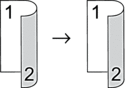
- 1 cara a 2 caras (con vuelta por el lado largo del papel)
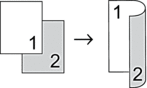
- 1 cara a 2 caras (con vuelta por el lado corto del papel)
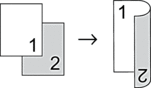
- Horizontal
- 2 caras a 2 caras
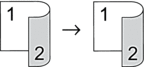
- 1 cara a 2 caras (con vuelta por el lado largo del papel)
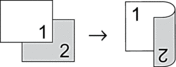
- 1 cara a 2 caras (con vuelta por el lado corto del papel)
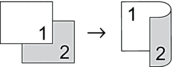
- Cargue el documento.
- NOTA
-
- Cargue el documento a dos caras en el ADF. Si utiliza el cristal del escáner para el documento a 2 caras, seleccione la opción[1 cara⇒2 caras].
- Pulse
 [Copia].
[Copia]. - Introduzca el número de copias.
- Pulse .
- Realice una de las siguientes acciones:
Para hacer copias a 2 caras de un documento a 2 caras, pulse[2 caras⇒2 caras].
Para hacer copias a 2 caras de un documento a 1 cara, siga los pasos siguientes:
- Para cambiar las opciones de diseño, pulse [Formato pág.] y, a continuación, pulse [Giro borde largo] o [Giro borde corto].
- Pulse [1 cara⇒2 caras].
- Cuando haya terminado, pulse[OK]. (Si aparece el botón [OK]).
- Pulse[Color Inicio] o[Negro Inicio].
Si ha colocado el documento en la unidad ADF, el equipo escaneará las páginas e iniciará la impresión.
- Si está usando el cristal de escaneado, repita los siguientes pasos para cada página del documento:

Para un documento a 2 caras, pase la página por el borde largo para escanear la otra cara.
- Coloque la siguiente página en el cristal de escaneado y pulse después [Continuar] para escanearla.
- Una vez escaneadas todas las páginas, pulse [Finalizar].
¿Le ha sido útil esta página?



